Како приказати скривене датотеке у оперативном систему Виндовс 10
Ако већ не знате, ваш рачунар има много више датотека од онога што иначе видите у Филе Екплорер(File Explorer) -у . Многе(Many) од ових датотека ваш систем скрива(these files are hidden by your system) из одређених разлога. Међутим, ако желите да им приступите, можете да натерате своју машину да приказује скривене датотеке у оперативном систему Виндовс 10(Windows 10) .
Када учините скривене датотеке видљивим било којим од метода, наћи ћете их спремне за употребу у вашим фасциклама помоћу Филе Екплорер(File Explorer) -а .

Користите Филе Екплорер да бисте приказали скривене датотеке у оперативном систему Виндовс 10(Use File Explorer To Show Hidden Files In Windows 10)
Најлакши начин да прикажете скривене датотеке у оперативном систему Виндовс 10(Windows 10) је да омогућите опцију у услужном програму Филе Екплорер . (File Explorer)Тада ће вам све скривене датотеке бити видљиве на екрану и потребно је да укључите само једну опцију у алату.
- Отворите било коју фасциклу на рачунару и она ће покренути услужни програм Филе Екплорер(File Explorer) . Затим кликните на картицу Приказ(View) на врху да бисте управљали начином на који алатка приказује ваше датотеке.

- Када сте тамо, погледајте одељак који каже Show/hide . Овде постоји опција која каже Скривене ставке(Hidden items) . Подразумевано ће бити опозван и потребно је да га изаберете да бисте га омогућили.

- Када се омогући, моћи ћете да видите скривене датотеке доступне на вашем рачунару. Можда ћете желети да пређете у фасциклу у којој се налазе скривене датотеке ако не видите ништа у тренутној фасцикли.
Користите контролну таблу да бисте приказали скривене датотеке у оперативном систему Виндовс 10(Use Control Panel To Show Hidden Files In Windows 10)
Ако сте неко ко воли да користи традиционални услужни програм контролне табле(Control Panel) да промени подешавања, биће вам драго да знате да га можете користити и за приказивање скривених датотека на свом Виндовс 10 рачунару. Још једном, потребно је омогућити само једну опцију.
- Покрените контролну таблу(Control Panel) тако што ћете потражити и кликнути на њу у пољу за претрагу Цортана .(Cortana)

- Када се отвори, изаберите Велике иконе(Large icons) из опције Прикажи по(View by) на врху. Затим пронађите и кликните на опцију која каже Филе Екплорер Оптионс(File Explorer Options) .
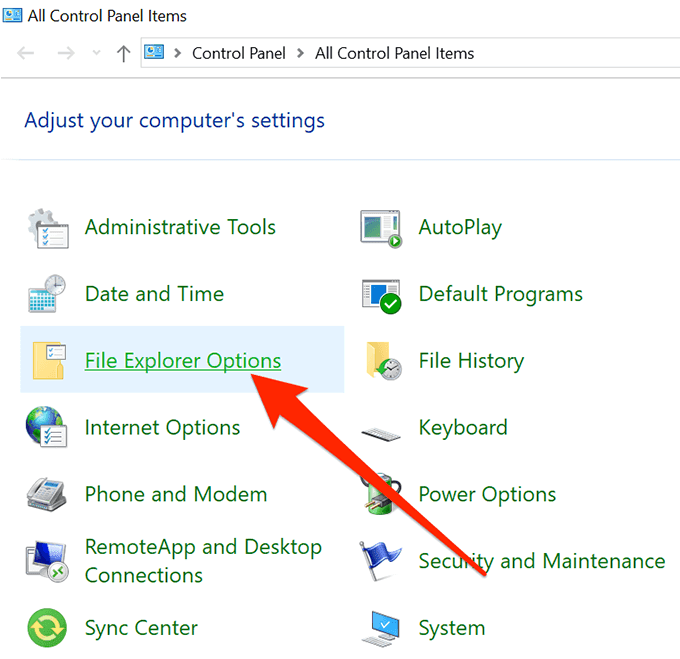
- Кликните на картицу Приказ(View) на врху да бисте променили поставке приказа Филе Екплорер -а.(File Explorer)
- Пронаћи ћете опцију која каже Прикажи скривене датотеке, фасцикле и дискове(Show hidden files, folders, and drives ) на екрану. Омогућите ову опцију да бисте приказали скривене датотеке, а затим кликните на Примени(Apply) , а затим на ОК(OK) .
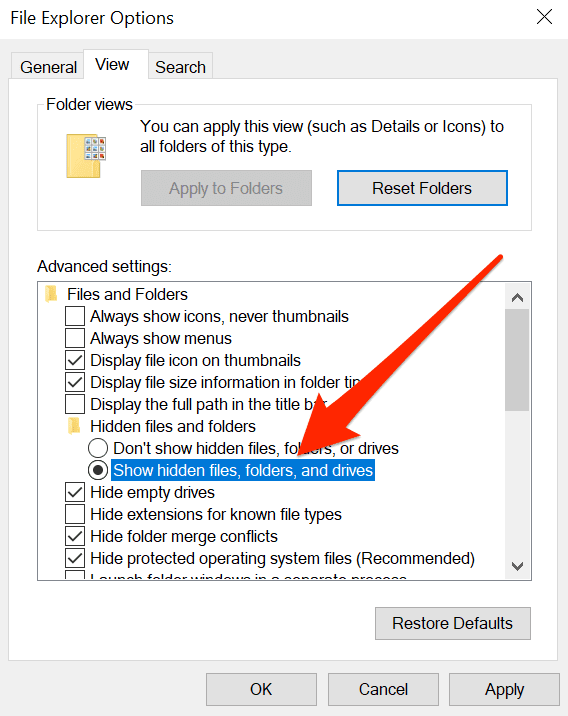
Уредите кључ регистратора да бисте омогућили скривене датотеке у оперативном систему Виндовс 10(Edit a Registry Key To Enable Hidden Files In Windows 10)
Вероватно нећете желети да користите метод регистратора за задатак као што је приказивање скривених датотека, али ако је то оно што више волите за своје задатке, можете га користити и учинити све своје скривене датотеке видљивим у вашем менаџеру датотека.
- Притисните тастере Windows + R истовремено, укуцајте регедит(regedit) у поље на екрану и притисните Ентер(Enter) .

- Када се отвори, идите на следећу путању.
HKEY_CURRENT_USER\Software\Microsoft\Windows\CurrentVersion\Explorer\Advanced - На десној страни ћете наћи неколико опција које можете променити. Желите да пронађете онај који каже Скривен(Hidden) и двапут кликните на њега да бисте га отворили.
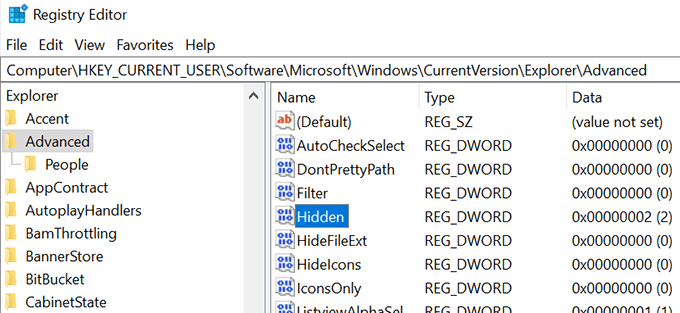
- Подразумевано, унос би требало да има вредност 2 што скрива ваше скривене датотеке. Морате да промените ову вредност на 1 да бисте приказали скривене датотеке на вашем Виндовс 10 рачунару. Направите промену и кликните на ОК(OK) .
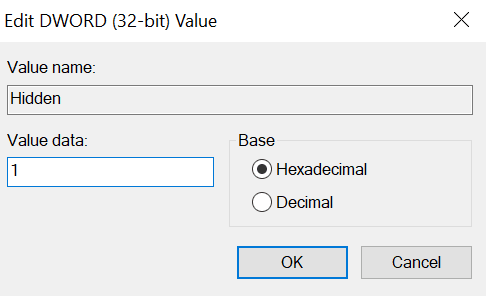
Препознавање скривених датотека у оперативном систему Виндовс 10(Recognizing Hidden Files In Windows 10)
Ако вам је ово први пут да омогућавате и приступате скривеним датотекама на вашој машини, вероватно нећете имати појма како те датотеке изгледају. Иако су ове датотеке потпуно исте као и све друге датотеке на вашем рачунару, оне изгледају мало другачије од обичних датотека када их прегледате у Екплореру(Explorer) .

Након што омогућите опцију за приказивање скривених датотека, видећете ове датотеке са светлијом бојом њихових икона. Ако гледате скривени фолдер, видећете да његова икона не изгледа тако чврсто као икона обичног фолдера.
Препознавање скривених датотека и фасцикли међу свим уобичајеним не би требало да буде превише тешко јер вам њихов изглед заиста олакшава проналажење.
Сакривање датотека у оперативном систему Виндовс 10(Hiding Files In Windows 10)
Ако сте завршили са оним што сте желели да урадите са својим скривеним датотекама, можда бисте желели да их поново онемогућите на рачунару. На овај начин вам неће сметати када радите са уобичајеним датотекама на рачунару.
Сакривање скривених датотека(Hiding back the hidden files) је прилично једноставно у оперативном систему Виндовс 10(Windows 10) . Све што треба да урадите је да онемогућите опцију у методи коју сте користили да омогућите ове датотеке и бићете спремни.
- Ако сте користили методу Филе Екплорер да бисте приказали скривене датотеке, отворите прозор (File Explorer)Филе Екплорер(File Explorer) , кликните на картицу Приказ(View) на врху и опозовите избор у пољу за потврду Скривене ставке(Hidden items) .

- Ако сте користили методу контролне табле(Control Panel) , идите до оквира Филе Екплорер Оптионс(File Explorer Options) , а затим изаберите опцију која каже Не приказуј скривене датотеке, фасцикле или диск јединице(Don’t show hidden files, folders, or drives) . Затим кликните на Примени(Apply) , а затим на ОК(OK) .
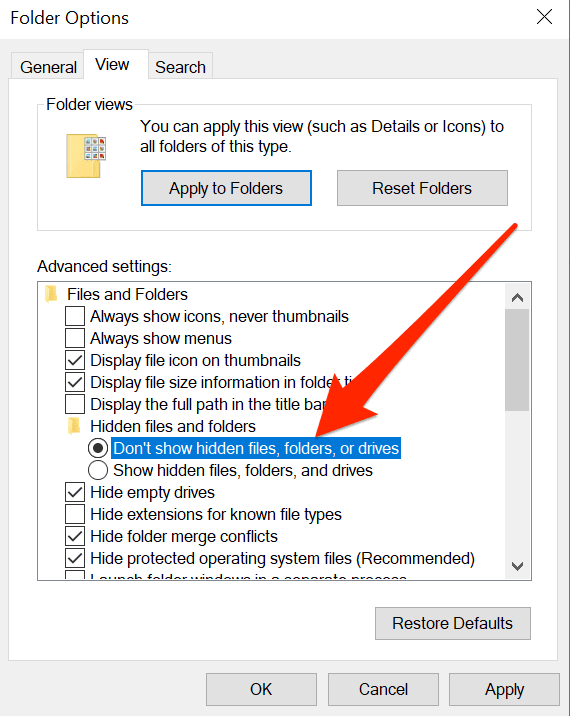
- Корисници методе Виндовс Регистри(Registry) треба једноставно да промене вредност скривеног(Hidden) уноса на 2 и требало би да сте спремни. Онемогућиће опцију која приказује скривене датотеке на вашем рачунару.

Зашто су одређене датотеке увек скривене(Why Certain Files Are Always Hidden)
Ако сте нешто попут нас, вероватно ћете бити радознали да сазнате тачно зашто ваш рачунар крије одређене датотеке на вашем систему. Док ће они од вас који скривају сопствене датотеке имати своје разлоге за то, Мицрософт(Microsoft) заправо има само један разлог за то: да спречи било какво случајно оштећење вашег рачунара.
Већина датотека које су подразумевано скривене су заправо ваше основне системске датотеке. Они су скривени како би се осигурало да не буду избрисани или измењени. Пошто су ово основне датотеке, чак и мала модификација може довести до квара на целокупном систему.
Упаковати(Wrap Up)
Ако сте користили било коју од ових метода да откријете своје датотеке, желели бисмо да знамо које су то датотеке и зашто сте изабрали да их откријете. Очекујемо ваш одговор у коментарима испод.
Related posts
6 начина да прикажете скривене датотеке и фасцикле у оперативном систему Виндовс 10
Како пронаћи скривене датотеке и фасцикле на Виндовс-у
Како отворити .аспк датотеке на Виндовс 10 рачунару
Како претворити ПДФ у МОБИ на Виндовс 10
Шта је ГПКС датотека? Како отворити и погледати ГПКС датотеке у оперативном систему Виндовс 10?
Пронађи и замени текст у више датотека на велико на Виндовс 10
Бесплатан софтвер за праћење датотека за Виндовс 10
Аутоматски премештајте датотеке из једне фасцикле у другу у оперативном систему Виндовс 10
Најбољи бесплатни софтвер Думми Филе Генератор за Виндовс 10
Оптимизујте датотеке помоћу бесплатног ФилеОптимизер-а за Виндовс 10
Како отворити ЦУЕ & БИН датотеке у оперативном систему Виндовс 10 користећи ПоверИСО
Како избрисати Вин Сетуп датотеке у Виндовс 10 [ВОДИЧ]
Како отворити РАР датотеке у оперативном систему Виндовс 10 (2022)
Дешифрујте ЕФС шифроване датотеке и фасцикле у оперативном систему Виндовс 10
Шта је ЦДР датотека? Како прегледати и уредити ЦДР датотеку у оперативном систему Виндовс 10?
Најбоље бесплатне игре скривених објеката за Виндовс 10
Шта је ДСС датотека? Како га претворити или репродуковати на Виндовс 10?
Шифрујте датотеке и фасцикле помоћу система датотека за шифровање (ЕФС) у оперативном систему Виндовс 10
Како поправити системске датотеке на Виндовс 10
Направите листу датотека и фасцикли користећи ФилелистЦреатор за Виндовс 10
